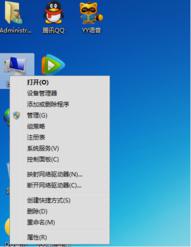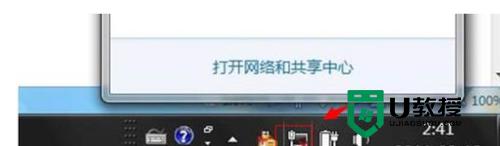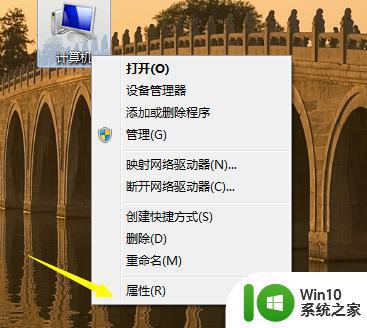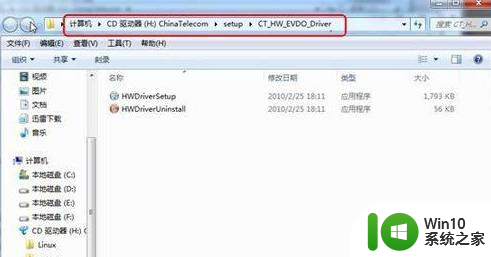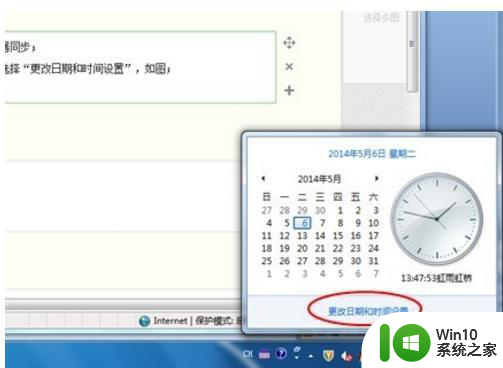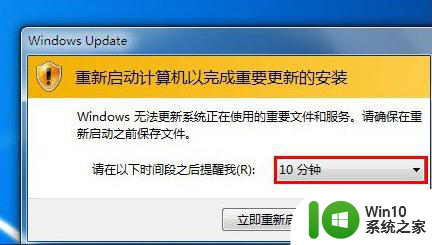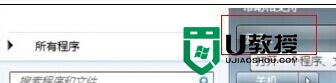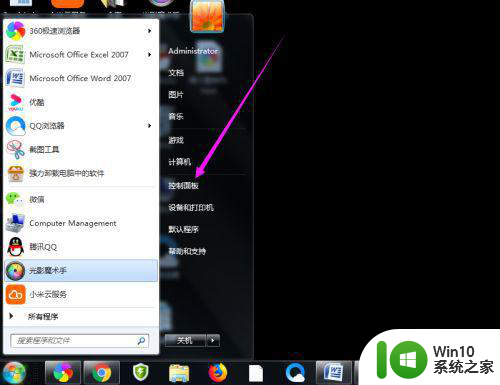win7电脑无缘无故自动重启解决方法 如何查找w7电脑自动重启的原因
更新时间:2023-05-28 10:53:31作者:yang
win7电脑无缘无故自动重启解决方法,最近使用Win7电脑的用户发现,电脑会出现无缘无故自动重启的情况,这种突发状况无疑是对用户工作和心情的严重干扰。那么如何解决这个问题,以及如何查找自动重启的原因呢?下面我们就为大家总结了一些实用的方法。
解决方法:
1、在win7操作系统桌面上,鼠标右键计算机图标选择属性选项进入。
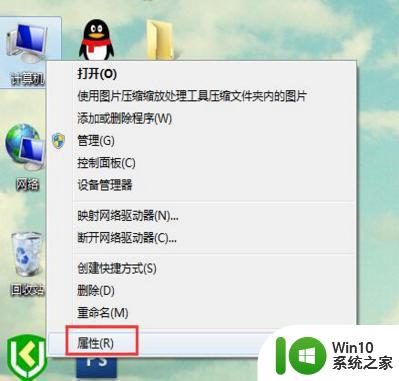
2、进入计算机属性主界面,点击左侧菜单高级系统设置选项进入。
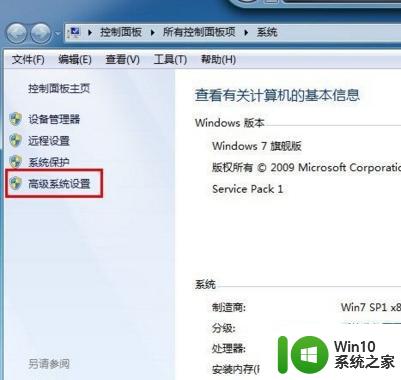
3、如下图所示:切换至高级页签,点击设置按钮继续下一步操作。
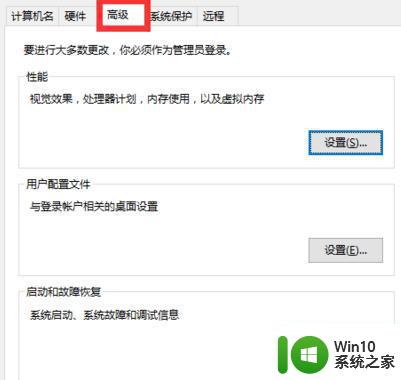
4、将系统失败自动重新启动选项勾选掉,点击确定按钮即可。
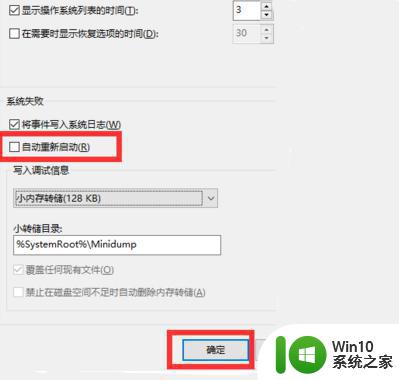
5、通过以上设置,电脑重新启动问题就可以成功解决。

以上就是win7电脑无缘无故自动重启的解决方法以及如何查找w7电脑自动重启的原因的全部内容,若您遇到此类情况,可按照小编所述的方法进行解决,希望本文能为您提供帮助。